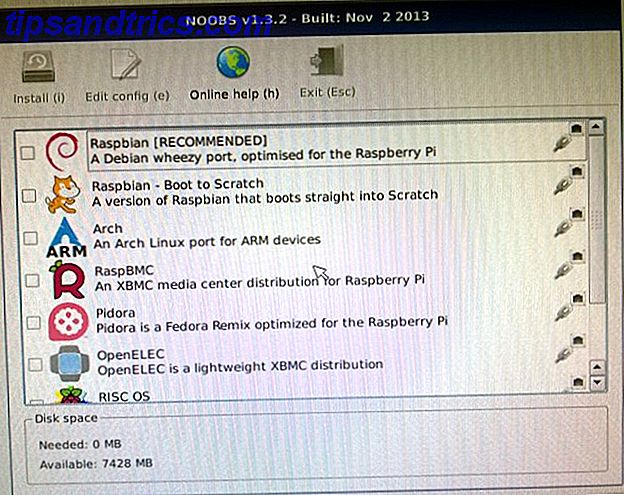For bedre eller værre er der ingen "Linux". I stedet er der masser af Linux-distributioner, som alle kører Linux-kernen. Men de tilbyder alle forskellige funktioner, så det er stadig vigtigt at vælge den rigtige distribution, da din computer skal fungere som du ønsker det.
Denne vejledning handler om, hvordan du vælger den rigtige distribution, og hvordan du tester dem, før du faktisk forpligter dig til at bruge den. Dette er uden tvivl et af de sværeste trin i at komme ind i Linux, så målet er at spare så meget tid som muligt ved at vælge smart og undgå fortrydelse.
Plukker et skrivebordsmiljø
Først og fremmest, før du selv begynder at beslutte dig for en Linux-distribution, skal du først beslutte dig for et skrivebordsmiljø, da det er, hvad du interagerer med det meste af tiden. At vælge et skrivebordsmiljø først kan også hjælpe dig med at indsnævre dine distributionsvalg, da de normalt vælger et "standard" skrivebordsmiljø og måske eller ikke giver spins, der bruger den samme base, men med et andet skrivebordsmiljø.
De mest populære skrivebordsmiljøer er som følger:

GNOME GNOME 3 Beta - Velkommen til dit nye Linux-skrivebord GNOME 3 Beta - Velkommen til dit nye Linux-skrivebord Læs mere: Det mest populære skrivebordsmiljø, der har skabt en ny måde at bruge din computer på. Det er værd at tjekke, om du har brugt Linux før, men jeg vil ikke anbefale det til en nybegynder.

KDE Det nye KDE Plasma 5-skrivebord er smukt - Sådan gør du det Det nye KDE Plasma 5-skrivebord er smukt - Sådan gør du det, mens KDE-rammerne anses for at være stabile, ikke alle ting, KDE er blevet moderniseret. Du kan dog bruge andre metoder til at prøve KDE 5, indtil den er bredt tilgængelig. Læs mere: Det ser meget ud til Windows, det er meget tilpasses, og det ser fantastisk ut. Men det er lidt tungt på systemressourcer, i hvert fald i forhold til andre Linux-desktop-miljøer. Anbefales ikke til netbooks, men det bør køre fint på anstændige bærbare computere og desktops.

Xfce XFCE: Din lette, hurtige, fuldt udviklede Linux-skrivebord XFCE: Dit lette, hurtige, fuldt udviklede Linux-skrivebord Så vidt Linux går, er tilpasning en konge. Ikke kun det, men indstillingerne til tilpasning er så store, at det kan gøre dit hoved spin. Jeg har tidligere nævnt forskellene mellem de store desktop-miljøer ... Læs mere: Ser mere ud som det ældre GNOME-skrivebord (som var mere som Windows), og kører på mindre systemressourcer, mens det stadig ser godt ud.

LXDE Brug af en gammel computer? Giv det nyt liv med LXDE ved hjælp af en gammel computer? Giv det nyt liv med LXDE Som Linux er uden tvivl det mest tilpassede operativsystem mellem det, Windows og Mac OS X; der er masser af plads til at ændre næsten uanset hvad du behøver. Korrekt tilpasning kan potentielt føre til massiv ydeevne ... Læs mere: Et simpelt skrivebordsmiljø, der ligner Windows 95/98 (selvom det er lidt skønnere) og kører på meget få systemressourcer. Dette er en god mulighed for lavdrevne enheder.

MATE En gennemgang af MATE: Er det en sand GNOME 2-replik til Linux? En gennemgang af MATE: Er det en sand GNOME 2-replik til Linux? Verden af Linux-skrivebordsmiljøer er dramatisk ændret siden da. Gnome 3 blev født, Gnome 2 blev i det væsentlige kastet til siden, Gnome 3 blev forked for at skabe kanel og så videre. Gnome ... Læs mere: En gaffel af det ældre GNOME-skrivebord, så folk, der foretrak at bruge det, kunne bruge en aktivt understøttet variant. Igen har det mange ligheder med Windows.

Kanel Gnome-baserede Desktop Miljøer Forklaret: MATE vs Gnome Shell vs Unity vs Kanel Gnome-baserede Desktop Miljøer Forklaret: MATE vs Gnome Shell vs Unity vs Cinnamon Siden Gnome gik videre med deres Gnome Shell idé, Linux Fællesskabet har været i en frenzy for at finde et nyt skrivebordsmiljø, der passer til dem. Et flertal af brugere brugte Gnome ... Læs mere: Ser også mere ud som Windows, men det er baseret på nyere GNOME teknologier, i modsætning til MATE, der bare fortsætter den gamle GNOME-kode.

Unity Ubuntu 11.04 Unity - Et stort spring fremad til Linux Ubuntu 11.04 Unity - et stort spring fremad til Linux Det er her. Den nyeste version af Ubuntu sport er en helt ny brugergrænseflade: Unity. Det indeholder også et meget forbedret Software Center, sammen med de sædvanlige opdateringer til de tusindvis af gratis programmer, Ubuntu tilbyder. Canonical besluttede ... Læs mere: Standard skrivebordet i Ubuntu, som har mange ligheder med Mac OS X, herunder en global menulinje og et dock-lignende panel (der sidder fast på venstre side permanent).
Hvis du ikke er sikker på med det samme, hvilken du mest vil interessere dig for, er der en distribution kaldet Hybryde Linux. Det er ikke beregnet til at blive installeret på en computer, men det giver en måde at teste alle de fælles desktop miljøer på. Brug 11 desktop miljøer på en gang med Hybryde Fusion (Fordi du kan) Brug 11 desktop miljøer på en gang med Hybryde Fusion Fordi du kan) Læs mere i et levende miljø. Hybryde gør det nemt at skifte mellem forskellige desktop miljøer uden at skulle genstarte din computer hver gang eller installere en masse pakker.
Plukker en distribution
Forudsat at du har valgt et af disse desktop-miljøer, kan du derefter indsnævre dine valg til distributioner, der tilbyder dit valgte skrivebordsmiljø. For at hjælpe dig ud er nogle af de mest populære distributioner:

Ubuntu Hvorfor Windows XP-brugere skal skifte til Ubuntu 14.04 LTS "Trusty Tahr" Hvorfor Windows XP-brugere skal skifte til Ubuntu 14.04 LTS "Trusty Tahr" Hvis du stadig forsøger at dumpe Windows XP, men ikke har fundet et alternativ endnu, har Ubuntu 14.04 er et godt valg. Læs mere: Den mest populære distribution, der er bygget på den solide Debian-distribution, og den har mest software via sine repositorier og PPA'er. Standard-skrivebordsmiljøet er Unity, men der er spins til næsten ethvert andet skrivebordsmiljø. Jeg anbefaler Ubuntu mest til Mac OS X-brugere.

Linux Mint er Linux Mint 17 "Qiana" The Ubuntu Killer? Er Linux Mint 17 "Qiana" The Ubuntu Killer? Den nyeste version af Linux Mint, den 17. udgave kodenavnet "Qiana", er ude! Det er et godt alternativ til folk, der forlader Windows såvel som dem, der bare ikke kan lide Ubuntu. Læs mere: Bruger Ubuntu LTS udgivelser som base, og er den mest populære distribution for kanel og MATE. Fordi det er baseret på Ubuntu, er der også en masse software tilgængelig. Jeg anbefaler Linux Mint (med kanel, men MATE virker også) til Windows-brugere.

Fedora 5 Brilliant grunde til at se frem til Fedora 21 5 Brilliant grunde til at se frem til Fedora 21 Fedora er kendt for at være en banebrydende distribution, så der vil være en masse interessante software og teknologier, som du får brug for i december . Læs mere: Har sin egen base, hvilket betyder at den bruger en anden pakkechef og har sine egne lagre. Men det er en meget opdateret distribution og fremmer kun at bruge open source-software (selv om det stadig er muligt at installere proprietær software, hvis den er tilgængelig). Dets standard skrivebordsmiljø er GNOME, men der er masser af spins til rådighed.

openSUSE openSUSE 13.1: En solid Linux-version med langvarig support openSUSE 13.1: En solid Linux-version med langvarig support Ubuntu og Fedora er ikke de eneste store Linux-distributioner derude: der er også openSUSE. Lad os tage et kig på, hvad der gør openSUSE 13.1 så godt. Læs mere: Bruger lignende teknologier som Fedora, men lidt ældre og derfor mere stabile. Standard skrivebordsmiljø er KDE, med GNOME som en alternativ installationsmulighed og andre desktop-miljøer efter installationen.

Arch Linux Arch Linux: Lader dig bygge dit Linux-system fra Scratch Arch Linux: Lad dig bygge dit Linux-system fra bunden til Linux-brugere, er det meget ønskeligt at kunne tilpasse dit system fuldstændigt. Nogle gange kan det bedst opnås fra starten - ved at sammenkoble de komponenter, som du gerne vil inkludere ... Læs mere: Følger KISS-princippet (Keep It Simple, Dumb), hvilket betyder at der ikke er noget på systemet du brug ikke. Men det betyder, at du selv skal installere hver pakke, og det kan tage tid at oprette en Arch-installation. Det er meget opdateret, men stabilt, og det har ingen standardindstillinger - du installerer hvad du vil have på det. Jeg vil ikke anbefale Arch til begyndere medmindre du absolut ønsker at dykke lige ind.

Gentoo Gentoo: En Linux-distribution, hvor du kompilerer din egen optimerede software Gentoo: En Linux-distribution, hvor du kompilerer din egen optimerede software Det rene antal forskellige måder, hvorpå Linux kan køres, er forbløffende, da der er masser af valg at gå rundt. Mens der er masser af distributioner, der stole på enten .deb ... Læs mere: En distribution, der handler om at kompilere software selv (selvom det ikke er så hardcore som det plejede at være). Gentoo og Arch Linux er ens, fordi du selv skal bygge dit system, men Arch har forkompilerede pakker, mens Gentoo ikke gør det (undtagen ekstremt almindelig software). Nybegyndere bør holde sig væk!
Selvfølgelig er der masser af andre distributioner, der nok er værd at nævne, men på grund af det rene nummer må jeg holde det nede til de mest populære.
Prøv før du "Køb"

Nu hvor du har forhåbentlig valgt et skrivebordsmiljø og en distribution, bør du prøve at teste det ud, før du faktisk forpligter dig til en egentlig installation. Gå til din distributions websted og download den nyeste stabile ISO. Herefter skal du tage VirtualBox og installere den.
Følg nu vejledningen Sådan bruger du VirtualBoxes Gratis billeder til at teste og køre open source-operativsystemer [Linux] Sådan bruges VirtualBoxes Gratis billeder til at teste og køre open source-operativsystemer [Linux] Prøv hurtigt et bredt udvalg af open source-operativsystemer, nogle er du bekendt med og nogle du er ikke. Du kan begynde at bladre nu på Virtualboxes, en hjemmeside der tager næsten alt arbejde ud ... Læs mere for at oprette en virtuel maskine i VirtualBox og derefter køre din distribution på den. Kort sagt skal du oprette den nye virtuelle maskine (give den samme navn som den distro du vil bruge, og alle standardindstillinger skal være fine) og derefter montere ISO-filen på den virtuelle maskine "cd-drev" . Derefter kan du enten bare køre levende miljø i den virtuelle maskine, eller du kan installere distributionen til din virtuelle maskine harddisk (som ikke er mere end en fil på din aktuelle computer).
Alternativt kan du også springe over VirtualBox helt og lige og skrive ISO-billedet til et USB-drev og derefter starte det fra live-miljøet. Alle installationer her vil være på din aktuelle computer, så pas på.
Distros Gør eller brud din oplevelse
Hvis jeg ikke allerede har stresset det nok, er det vigtigt at vælge den rigtige Linux-distribution for det, du ønsker eller har brug for ud af computeren. Og hvis du har lyst til at skifte mellem distroer, er det normalt for nogle mennesker, fordi deres ønsker og behov ændrer sig lige så ofte. Men hvis du bruger en distro, der ikke opfylder dine forventninger, vil du have en dårlig tid.
Hvilke tricks bruger du til at vælge en distribution? Har du tendens til at forblive med en bestemt distribution, men skifte desktop-miljøer, omvendt eller ej heller? Lad os vide i kommentarerne!
Billedkreditter: Forretningsmand tænker Via Shutterstock